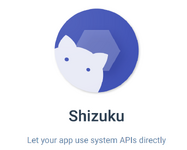下载链接:
* 如果您的手机已 ROOT,则推荐使用 Sui ,Sui 是 Shizuku 在 Magisk 上的实现。
操作教程:
# 下载安装Shizuku 打开后界面如下 此教程使用无线调试 需要你的设备为 Android 11或以上 其他系统请使用电脑调试
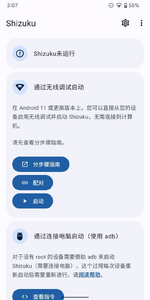
# 点击「配对」
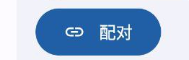
# 点击「开发者选项」(开启方法一般是在手机的「设置」-「关于本机」或「关于手机」或「关于设备」中连续点击 「版本号」或「版本」)
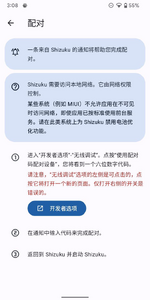
# 确保「开发者选项」已开启 并且打开「USB调试」 然后点击「无线调试」 (不是打开无线调试的开关)
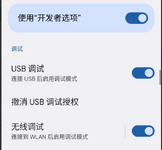
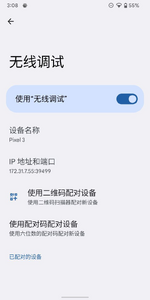
# 点击「使用配对码配对设备」 然后点击 Shizuku 的通知 「输入配对码」然后输入
如果提示配对码错误或失败 请尝试把通知样式改为原生样式
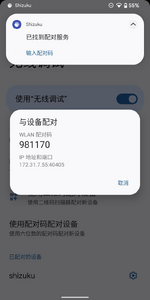
# 完成后打开「无线调试」 并且允许
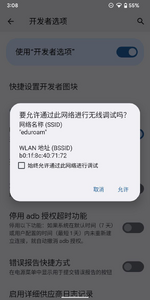
# 完成后回到Shizuku,应当自动启动 如无效则重复上述步骤
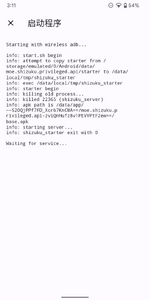
# 最后 在 Shizuku 中授权 表盘自定义工具 访问即可
如果没有“表盘自定义工具”选项 请更新表盘自定义工具到最新版本
如果你看到了如「设备制造商限制了ADB功能」
请尝试在手机设置的「开发者选项」中尝试下列操作(如果有对应的开关):
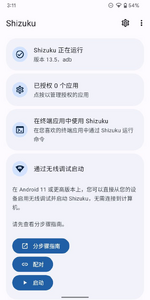
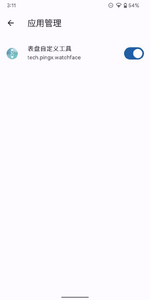
# 环境问题检查表
或者遇到其他问题请按照Shizuku中的提示进行额外操作
- GitHub Release *(选择「Release」-「Assets」中的APK文件下载)
- 米坛镜像(不一定为最新版 最新版请前往Github下载)
* 如果您的手机已 ROOT,则推荐使用 Sui ,Sui 是 Shizuku 在 Magisk 上的实现。
操作教程:
# 下载安装Shizuku 打开后界面如下 此教程使用无线调试 需要你的设备为 Android 11或以上 其他系统请使用电脑调试
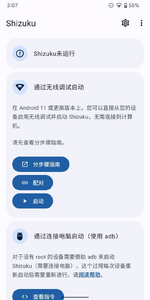
# 点击「配对」
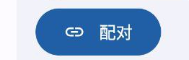
# 点击「开发者选项」(开启方法一般是在手机的「设置」-「关于本机」或「关于手机」或「关于设备」中连续点击 「版本号」或「版本」)
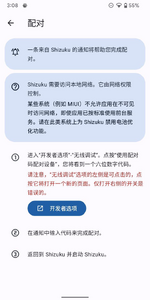
# 确保「开发者选项」已开启 并且打开「USB调试」 然后点击「无线调试」 (不是打开无线调试的开关)
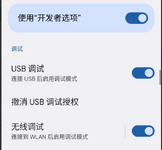
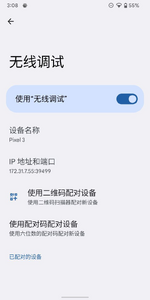
# 点击「使用配对码配对设备」 然后点击 Shizuku 的通知 「输入配对码」然后输入
如果提示配对码错误或失败 请尝试把通知样式改为原生样式
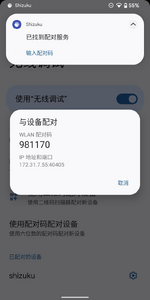
# 完成后打开「无线调试」 并且允许
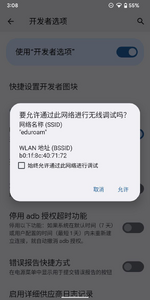
# 完成后回到Shizuku,应当自动启动 如无效则重复上述步骤
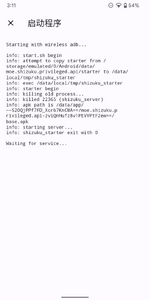
# 最后 在 Shizuku 中授权 表盘自定义工具 访问即可
如果没有“表盘自定义工具”选项 请更新表盘自定义工具到最新版本
如果你看到了如「设备制造商限制了ADB功能」
请尝试在手机设置的「开发者选项」中尝试下列操作(如果有对应的开关):
- 打开「禁止权限监控」
- 关闭「权限监控」
- 打开「USB 调试(安全设置)」
- 关闭「Flyme 支付保护」
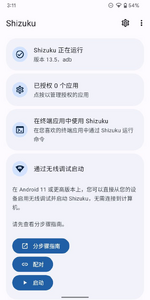
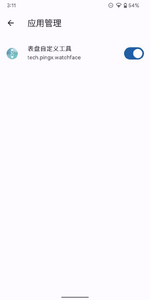
# 环境问题检查表
- 检查设置 Shizuku 拥有后台运行的权限
- 「USB 调试」、「开发者选项」、「无线调试」都是打开状态
- 「开发者选项」中的「USB 使用模式」为「仅充电」或「不进行数据传输」
- 「停用 adb 授权超时功能」处于打开状态
- 「”仅充电”模式下允许 ADB 调试」处于打开状态 (如果有此选项)
或者遇到其他问题请按照Shizuku中的提示进行额外操作
最后编辑: